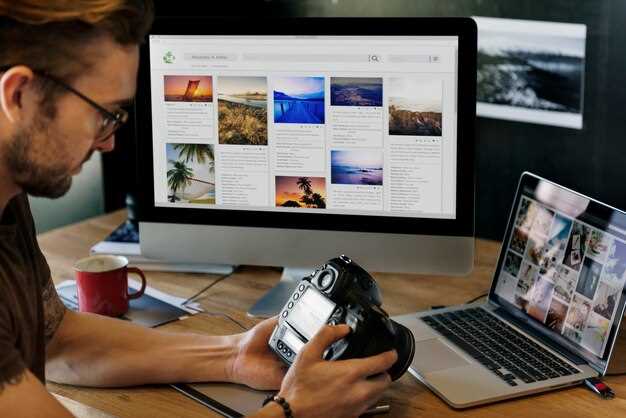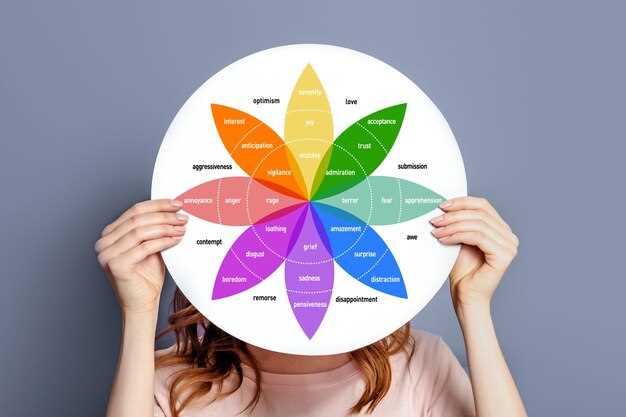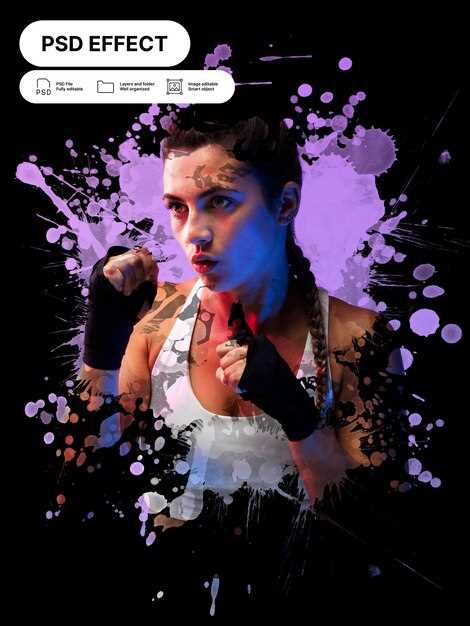Организация фотографий – это ключевая задача для любого фотографа. В Lightroom доступны мощные инструменты, которые помогут настроить каталогизацию ваших снимков. Начните с создания коллекций, чтобы упростить процесс фотопроцессинга и эффективно управлять вашим архивом. Так, вы сможете быстро находить необходимые кадры и выделять лучшие снимки для дальнейшей обработки.
Пошаговое создание коллекций позволит вам не только организовать, но и оптимизировать ваши рабочие процессы. Используйте умные коллекции, которые автоматически собирают фотографии по заданным критериям. Это сэкономит время и устранит необходимость вручную сортировать каждый снимок. Добавление ключевых слов и метаданных расширит поиск и сделает процесс работы с материалами более упорядоченным.
Обратите внимание на возможность делиться коллекциями с клиентами и коллегами. Lightroom предоставляет надежные средства для совместной работы и обсуждения ваших снимков. Разработав собственную систему каталогизации, вы упростите доступ к своим работам и повысите качество предоставляемых услуг.
Создание и настройка коллекций в Lightroom для удобного управления фотографиями
Для начала выберите фотографии, которые вы хотите сгруппировать. Нажмите правой кнопкой мыши на выбранные изображения и выберите Создать коллекцию. Введите название коллекции, удобное для вас, и нажмите Создать. Это станет основой для будущей каталогизации фотографий.
Далее настройте параметры коллекции. В панели коллекций вы можете создать умную коллекцию, команду, которая автоматически добавляет изображения на основе заданных критериев, таких как метаданные или рейтинги. Это значительно упростит управление медиатекой, сокращая время на ручной отбор изображений.
Не забудьте использовать функции фильтрации и меток. Применение ключевых слов поможет в дальнейшем быстро находить нужные фото. Используйте различные цвета меток для визуального различия категорий, что особенно полезно для начинающих.
При создании коллекций фото учитывайте, как вы планируете обрабатывать изображения. Например, можно создать отдельные коллекции для каждой фотосессии или проекта. Это поможет не только в управлении, но и в дальнейшем редактировании работ.
Если у вас есть закономерности в работе, например, предпочтение к определенному стилю, создайте коллекцию для таких фотографий. Следуйте этим простым шагам:
- Откройте модуль Библиотека.
- Выберите фотографии.
- Создайте коллекцию через контекстное меню.
- Добавьте метаданные и ключевые слова.
Эти простые советы по Lightroom позволят вам систематизировать работу, улучшая процесс обработки и каталогизации фотографий. Помните, чем проще будет ваша структура коллекций, тем легче станет управление вашим творчеством.
Оптимизация рабочего процесса с коллекциями: советы и инструменты Lightroom

Создайте коллекции по темам или мероприятиям для легкого доступа к фотографиям. Это упростит организацию работ и значительно ускорит редактирование фото. Используйте цветные метки для категоризации изображений, что поможет визуально идентифицировать нужные снимки.
Пользуйтесь функцией «Умные коллекции», позволяющей автоматически группировать изображения по заданным критериям, например, по рейтингу или меткам. Это простое пошаговое решение для оптимизации поиска нужных фотографий.
Регулярно пересматривайте и очищайте коллекции, удаляя дублирующиеся и некачественные снимки. Это не только улучшает организацию, но и экономит пространство на диске, упрощая обработку изображений.
Используйте инструменты Lightroom для быстрого редактирования фото в коллекциях, выбирая несколько изображений одновременно. Это поможет ускорить процесс, минимизируя необходимость делать однообразные действия для каждой фотографии.
Для начинающих рекомендую проводить время на настройку коллекций изначально. Это создаст крепкий фундамент для работы с изображениями в будущем. Применяйте наборы пресетов для наиболее часто используемых стилей редактирования и сохраняйте их в коллекциях.
Обучитесь пользоваться метаданными внутри коллекций, это даст возможность искать изображения по ключевым словам или датам. Этот подход значительно упростит процесс нахождения нужных фотографий.
Обратите внимание на интеграцию Lightroom с другими инструментами, такими как Photoshop. Это расширяет возможности редактирования и обработки изображений, позволяя работать с коллекциями более гибко.
Пошаговое руководство по организации и работе с коллекциями в Lightroom

Первый шаг — создайте коллекцию. Выберите фотографии, которые хотите сгруппировать, затем нажмите на кнопку «Создать коллекцию» в панели Collections. Назовите коллекцию по теме или проекту, чтобы упростить управление.
Разработайте структуру каталога. Разделите коллекции на категории: например, пейзажи, портреты, мероприятия. Это упростит поиск нужных изображений при работе с медиатекой и поможет легче организовать задачи по обработке изображений.
Используйте умные коллекции для автоматизации. Создайте умные коллекции на основе заданных критериев, таких как даты съемки, рейтинги или метки. Это позволит Lightroom автоматически обновлять коллекции при добавлении новых фотографий.
Применяйте ключевые слова для улучшения каталогизации фотографий. Добавьте теги к изображениям, чтобы упростить поиск и фильтрацию. Как только ключевые слова будут заданы, их можно использовать для мгновенного нахождения нужных фотографий или проектов.
Регулярно просматривайте и обновляйте коллекции. Удаляйте старые или нерелевантные изображения, чтобы ваше рабочее пространство оставалось организованным. Проверка коллекций помогает поддерживать порядок в вашей медиатеке и обеспечивает лучшее управление проектами.
Используйте функции сортировки и фильтрации для эффективной работы с изображениями. Сортируйте фотографии по рейтингу, меткам или дате съемки. Это упростит процесс обработки изображений и ускорит доступ к нужным материалам.
Помните о резервных копиях. Регулярно сохраняйте ваш каталог и коллекции, чтобы избежать потери информации. Это особенно важно при активной работе с большими объемами фотографий.
Следуя этому пошаговому руководству, начинающие фотографы смогут эффективно управлять своими коллекциями в Lightroom, что значительно упростит процесс фотопроцессинга и повысит продуктивность работы.